전 세계의 많은 음악 애호가들은 확실히 Spotify와 같은 음악 스트리밍 플랫폼을 사용하는 데 투자해 왔습니다. 애플 뮤직과 타이달, 이제 대중에게 인기를 얻었습니다. 다양한 컬렉션이 포함된 광범위하고 거대한 라이브러리를 제공함으로써 음악 애호가들은 분명히 그러한 앱을 구독하는 것을 좋아할 것입니다.
이 기사의 주요 논의 포인트인 Tidal Music은 음악 스트리밍 업계에서 가장 인기 있는 음악 중 하나입니다. 온라인으로 듣는 것이 편리하지만 오프라인으로 트랙에 액세스하고 싶은 상황도 분명히 있으므로 방법을 이해하는 과정을 이해하세요. Tidal Music을 컴퓨터에 다운로드 정말 도움이 될 것입니다.
이 게시물에서 우리의 주요 목표는 Tidal Music을 컴퓨터에 쉽게 다운로드하여 인터넷 연결 없이도 트랙에 편리하게 액세스할 수 있는 다양한 방법을 살펴보는 것입니다.
Tidal Music에서 개인 노래 라이브러리를 만들고 싶거나, 집에 없을 때 듣고 싶거나, 플랫폼에서 노래 컬렉션을 백업하고 싶은 경우 Tidal Music을 컴퓨터에 다운로드하는 방법을 찾으면 됩니다. 확실히 좋은 일이 될 것입니다. 마지막으로 이 기사의 내용을 살펴보겠습니다.
컨텐츠 가이드 1부: Tidal Music을 컴퓨터에 다운로드할 수 있나요?2부: Tidal Music을 컴퓨터에 다운로드하는 방법은 무엇입니까?3부: Tidal Music을 컴퓨터에 무료로 다운로드하는 방법은 무엇입니까?4부: 보너스: 영원히 보관할 수 있도록 Apple Music 노래를 다운로드하세요.파트 5 : 요약
1부: Tidal Music을 컴퓨터에 다운로드할 수 있나요?
Tidal Music의 유료 요금제를 구독하면 80천만 개가 넘는 트랙과 수천 개의 뮤직 비디오에 액세스할 수 있습니다. 이러한 프리미엄 플랜 외에도 이 플랫폼은 무료 액세스도 제공합니다. 이것의 좋은 점은 Spotify와 달리 스트리밍 중에 광고가 없다는 것입니다. 하지만 물론 여전히 한계가 존재합니다(예: 동영상 연결 기능 등).
우리의 의제는 Tidal Music을 컴퓨터에 다운로드하는 자세한 과정을 여러분과 공유하는 것이기 때문에 Tidal은 실제로 모바일 기기에서만 "다운로드" 옵션을 제공한다는 점을 언급하는 것이 중요합니다. HiFi 또는 HiFi Plus 가입자이더라도 오프라인 청취를 위해 Tidal에서 컴퓨터로 음악을 직접 다운로드할 수는 없습니다. 따라서 몇 가지 해결 방법을 찾는 것이 매우 도움이 될 것입니다.
이 기사의 다음 섹션으로 넘어가면서 Tidal Music을 컴퓨터에 다운로드할 수 있도록 하는 해결 방법에 대해 자세히 알아보겠습니다.
2부: Tidal Music을 컴퓨터에 다운로드하는 방법은 무엇입니까?
이 기사의 이전 부분에서 강조한 것처럼, 활성 구독이 있더라도 데스크톱에서 Tidal Music 트랙을 다운로드하는 것은 실제로 불가능합니다. 따라서 우리는 사용자가 확인하고 최종적으로 Tidal Music을 컴퓨터에 쉽게 다운로드할 수 있는 몇 가지 옵션을 여기에 정리했습니다. 이 부분에서는 다음을 통해 Tidal에서 컴퓨터로 음악을 다운로드하는 방법에 대한 가이드를 제공합니다. GitHub의.
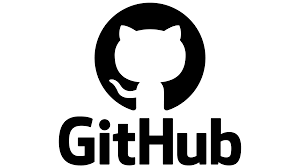
GitHub는 거의 모든 종류의 프로젝트 소스 코드를 보유하고 있는 사이트입니다. 여기서 Tidal Media Downloader를 찾을 수 있습니다. 이것은 Tidal Music을 컴퓨터에 쉽게 다운로드할 수 있도록 도와주는 프로그램입니다.
실제로 Tidal-DL과 Tidal-GUI의 두 가지 버전을 사용할 수 있습니다. 이전은 Windows, Mac, Android 및 Linux에서도 사용할 수 있지만 후자는 Windows에서만 사용할 수 있습니다. Tidal Music 노래를 다운로드할 때 주요 목적은 개인 음악 스트리밍에만 해당됩니다(다른 상업적 목적으로는 절대 사용할 수 없음).
Tidal-DL을 사용하여 아래 절차에서는 Tidal Music을 컴퓨터에 다운로드하는 것을 강조합니다.
1 단계. GitHub를 방문할 때 Tidal-DL을 성공적으로 다운로드하려면 제시된 지침을 따르십시오.
2 단계. 다운로드가 완료되면 간단히 열고 사용자 이름과 비밀번호를 입력하여 HiFi 또는 HiFi Plus 계정에 로그인하세요. 장치 사용에 대한 승인도 필요합니다. 지정된 장치 코드를 제공하여 그렇게 하세요.
3단계. "2"를 입력한 다음 "Enter" 키를 눌러 매개변수를 설정합니다.
4단계. 이제 Tidal 웹 플레이어로 이동할 차례입니다. 플랫폼에서 다운로드하려는 특정 콘텐츠를 찾으세요. URL을 가져와 복사한 다음 텍스트 주소 표시줄에 붙여넣습니다. 나중에 검색 아이콘을 누르세요.
4단계. 이전 단계가 완료되면 다음에는 "다운로드" 옵션을 눌러야 합니다.
Tidal Music을 컴퓨터에 다운로드하는 이 옵션은 HiFi 또는 HiFi Plus 계정 사용자만 사용할 수 있습니다. 무료 옵션을 찾고 있다면 다음 옵션이 적합합니다.
3부: Tidal Music을 컴퓨터에 무료로 다운로드하는 방법은 무엇입니까?
Tidal Music을 컴퓨터에 무료로 다운로드할 수 있는 방법을 찾고 있다면 Audacity와 같은 도구를 사용하는 것이 좋습니다. 무료일 뿐만 아니라 편집 앱일 뿐만 아니라 녹음 기능도 겸비한 오픈 소스 도구이기도 합니다. 녹음 기능을 활용하여 컴퓨터에서 Tidal Music 트랙이나 기타 오디오를 캡처할 수 있습니다. Windows, Mac, Linux에서 사용할 수 있으며, 사용자가 녹음된 파일을 여러 가지 다른 파일 형식으로 저장할 수 있는 기능도 있습니다.

그러나 Audacity는 무료 플랫폼이므로 사용하는 동안 단점이 있을 수 있다는 점을 예상해야 합니다. 인터페이스로 인해 초보자에게는 권장되지 않으며 고품질 오디오 출력을 유지할 수 없는 등의 문제가 있습니다. 단점이 있고 여전히 Audacity를 시험해보고 싶다면 아래 절차에 따라 이 앱을 통해 Tidal Music을 컴퓨터에 최종적으로 다운로드할 수 있습니다.
1 단계. Audacity가 설치되면 PC에서 실행하십시오. "편집" 메뉴를 누르세요. “기본 설정”, “오디오 호스트 상자”, 마지막으로 “Windows WASAPI”를 클릭합니다.
2 단계. Tidal Music에서 오디오를 녹음할 때는 "소프트웨어 재생" 옵션을 끄는 것을 잊지 마세요. 방법을 잘 모르겠으면 "교통"으로 이동한 다음 "교통 옵션"을 선택하세요. 여기에서 "소프트웨어 플레이스루" 메뉴를 볼 수 있습니다.
3단계. 이전 단계가 완료되면 컴퓨터에서 Tidal 앱을 실행하고 녹음할 특정 노래를 선택하세요. 이 시간 동안 Audacity의 "Record" 메뉴도 눌러야 합니다. 녹음 과정이 완료되면 "중지" 버튼을 눌러 마지막으로 녹음된 파일을 PC에 저장하세요.
Tidal Music에서 여러 곡을 녹음하려는 경우 Audacity를 사용하는 것은 지루할 것입니다. 하지만 다시 한 번 말씀드리지만, 단점을 개의치 않으신다면 모두 자유롭게 즐기고 시험해 보시면 됩니다.
Tidal Music을 컴퓨터에 다운로드하는 방법에 대해 공유하는 이 두 가지 옵션 외에도 웹에는 독점적인 기능과 특전을 제공하여 동일한 절차를 도울 수 있는 전문 도구가 있다는 점을 언급할 가치가 있습니다. 사용자. 단지 유료 도구일 뿐입니다. 확실히, 그러한 도구에 의존하는 것이 항상 최선의 권장 사항이 될 것입니다.
4부: 보너스: 영원히 보관할 수 있도록 Apple Music 노래를 다운로드하세요.
위의 내용은 Tidal Music을 컴퓨터에 다운로드하는 방법에 대한 자세한 튜토리얼입니다. Tidal Music은 확실히 충분히 훌륭하지만, 여전히 좋은 음악을 들을 때 다른 플랫폼을 사용하는 것을 선호하는 사람들이 있다는 사실을 부정할 수 없습니다.
확실히 Spotify와 Apple Music도 좋은 선택이 될 수 있습니다. Apple Music 매니아인 경우를 대비해 알려진 제한 사항에 대한 걱정 없이 좋아하는 음악을 영원히 보관할 수 있는 효과적인 방법을 공유하기 위해 이 섹션을 추가했습니다.
Apple Music 다운로드 및 변환에 도움을 줄 수 있는 최고의 전문 앱 중 하나는 다음과 같습니다. 애플 뮤직 언락커. 그것은 힘이 있습니다 DRM 암호화에서 노래 잠금 해제 MP3와 같은 다양한 일반 출력 형식도 지원합니다. 실제로 Audible 오디오북 변환기로도 작동할 수 있습니다.
이 도구를 통해 Apple Music 다운로드 및 변환이 작동하는 방식에 대한 아래의 간략한 개요도 살펴보겠습니다.
1 단계. PC에 Apple Music Unlocker를 설치한 후 바로 실행한 다음 "Apple 웹 플레이어 열기" 옵션을 누르세요.

2 단계. 화면 상단의 “로그인” 버튼을 탭하세요. 자격 증명을 사용하여 Apple ID 계정에 로그인하십시오.

3단계. 다운로드하고 싶은 콘텐츠를 페이지 측면에 표시되는 빨간색 '추가' 아이콘으로 끌어다 놓을 수 있습니다. 재생 목록을 열고 다음 빨간색 "추가" 아이콘을 탭해도 됩니다. 또한 선택한 재생 목록의 모든 노래를 추가할 수 있게 됩니다.

4단계. 출력 매개변수 설정: 출력 형식을 선택하고 사용할 출력 폴더를 선택합니다.

5단계. "변환" 또는 "모두 변환" 옵션을 탭하면 변환이 시작됩니다. 이때 노래 보호도 제거됩니다.

몇 분 안에 DRM-PC에 저장된 무료 변형 Apple Music 노래. 원하는 만큼 보관하거나 액세스할 수 있습니다!
사람들은 또한 읽습니다 최고의 가이드: iTunes를 MP3로 변환하고 어디서나 즐기세요 2024년에 YouTube에서 Apple Music으로 노래를 전송하는 방법
파트 5 : 요약
Tidal Music이 모바일 장치를 통해서만 다운로드할 수 있다는 사실이 상당히 실망스럽긴 하지만, Tidal Music을 컴퓨터에 다운로드할 수 있는 쉽고 간단한 해결 방법이 있다는 사실은 여전히 기쁩니다. 일부는 이 게시물에서 공유되기도 합니다!
또한 Apple Music 노래를 보관하는 데 관심이 있다면 트랙을 다운로드하고 변환할 때 Apple Music Unlocker와 같은 전문 앱을 사용할 수 있다는 점을 잊지 마십시오.
Rosie 작성
최종 업데이트 : 2023 년 08 월 24 일